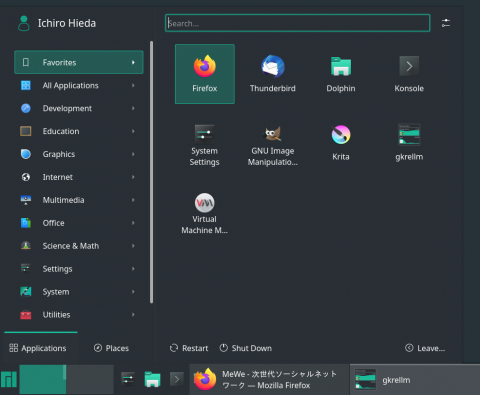いや全くもう,本当に何もしていないのに,第2workstation(第2WS,Core i7のデスクトップ機)の第1OSである,Manjaro AMD64がブートしなくなりました.本当に特殊なことは何もしていません.
EFIからGRUBが起動され,そこからManjaroをブートしても,画面が黒くなるだけで,何も進みませんし,ディスクアクセスランプも点滅しません.タイミングとかからするとKernelのチェックサムエラーでしょうか.
実マシンにインストールした直後に仮想ディスクにクローニングしたものが残っていたので,それを実ディスクにクローニングしましたが,やはり起動してくれません.
仕方ないのでDebianを第1OS(というか,第2WSとしては唯一のOS)として使うことにします.このDebianにへそを曲げられては困るので,当分はまめにバックアップを取ることにします.